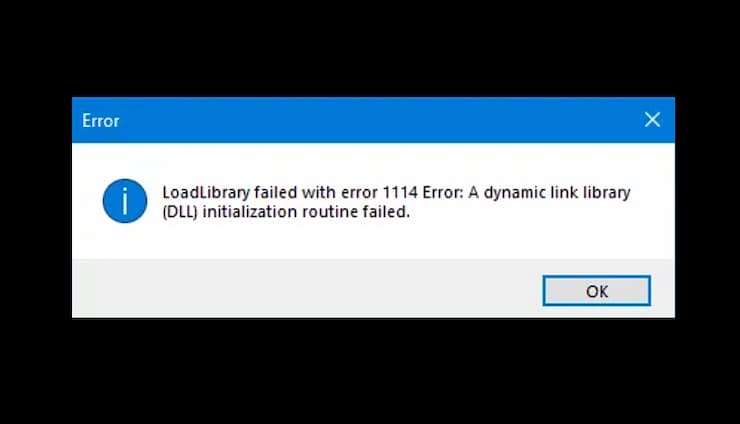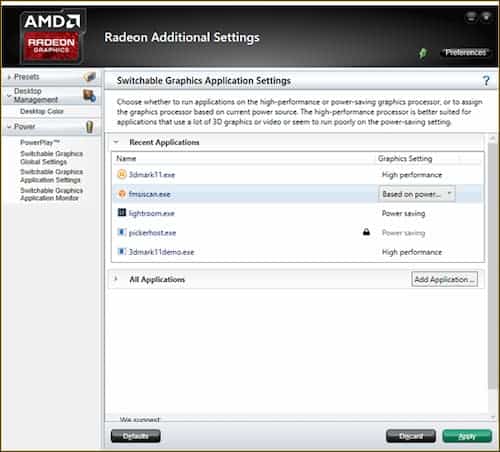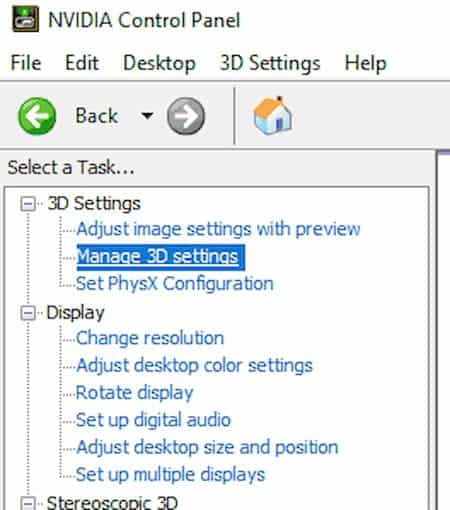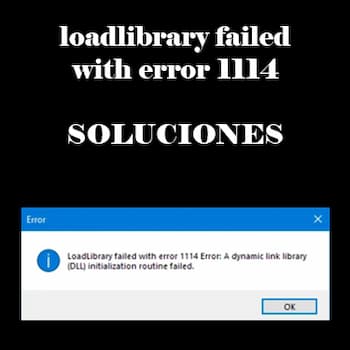
Si estás recibiendo un error, qué informa: loadlibrary failed with error 1114: falló una rutina de inicialización de una biblioteca de enlace dinámico (DLL), no te preocupes, hay una manera de solucionarlo.
Este error de la biblioteca de carga se produce cuando intentas abrir un programa en Windows. Aunque es difícil concluir cuándo se presentará el error, a veces, cuando usas múltiples programas intensivos gráficos, como los juegos y softwares de edición de video, las funciones de fondo se ensucian y puedes ver este error.
El mensaje de error puede aparecer de manera bastante aleatoria en computadoras portátiles que incorporan gráficos de AMD conmutables o NVIDIA Optimus Tech.
La buena noticia es que puedes arreglarlo cambiando algunos detalles gráficos, arreglando y actualizando los controladores y proporcionando permiso a tu PC para usar los recursos máximos que tiene.
Cómo arreglar el error loadlibrary failed with error 1114
Para ayudarte, en este artículo, vamos a mostrarte 4 métodos para resolver el error loadlibrary failed with error 1114. Un método es general, otros métodos son para AMD y NVIDIA, respectivamente y el último incluye los controladores de tarjetas gráficas. Todos los métodos se explican fácilmente y paso a paso.
Método 1: Cambio de la configuración de ventanas gráficas dinámicas
Para solucionar loadlibrary failed with error 1114, cambiar la configuración gráfica dinámica es la forma más efectiva. Simplemente sigue los simples pasos dados a continuación:
- En primer lugar, presiona la tecla «Windows» y la tecla «X» para abrir el menú en Windows 10
- Ahora, abre la ventana de configuración haciendo clic en las opciones de energía.
- Haz clic en «Configuración de alimentación adicional» para abrir las opciones del panel de control.
- Después de ver la opción, haz clic en «Cambiar configuración del plan» en el lado superior derecho, haga clic en él
- Ahora, haz clic en «Cambiar opciones de energía avanzada», y abrirá una ventana de opciones de alimentación separada con todas las opciones disponibles.
- A continuación, para ver las opciones globales, haz clic en «Gráficos dinámicos conmutables» y haz clic en «Aceptar» después de marcar «Rendimiento máximo» desde el menú desplegable de la batería y enchufado en el menú desplegable.
Método 2: Cambio de la configuración de gráficos conmutables en AMD
Por cualquier motivo, si no deseas cambiar la configuración global, puedes cambiar la configuración gráfica conmutable para el programa en particular que devuelve el error loadlibrary failed with error 1114. Solo debes hacer lo siguiente:
- En primer lugar, haz clic con el botón derecho en el escritorio y haz clic en «Configuración de AMD Radeon» en el menú contextual.
- Luego, ve a preferencias y abre la configuración adicional desde allí.
- Ahora, haz clic en «Encendido» y selecciona «Configuración de la aplicación de gráficos conmutables» para abrir una lista de programas recientes.
- Selecciona el software que está devolviendo el error y marca el alto rendimiento de la configuración de gráficos.
- Haz clic en Aplicar.
Nota: haz clic en el botón «Agregar aplicación» si el software no se enumera antes de hacer clic en Aplicar.
Método 3: Cambio de Optimus con la configuración de NVIDIA
Alternativamente, también puedes cambiar la configuración de un programa en particular en NVIDIA para solventar loadlibrary failed with error 1114.
- En primer lugar, haz clic con el botón derecho en el escritorio y haz clic en el «Panel de control NVIDIA» en el menú contextual.
- Ahora, haz clic en «Configuración 3D» y selecciona «Administrar configuración 3D» en el menú desplegable.
- Verás un menú. Desde allí, primero, haz clic en «Ver» y luego en «Agregar Ejecución con la opción de procesador de gráficos al menú contextual».
- Luego, haz clic en el icono de acceso directo del programa y haz clic en «Ejecutar con procesador de gráficos» y selecciona «Procesador NVIDIA de alto rendimiento».
Método 4: Actualizar los controladores de las tarjetas gráficas
El error loadlibrary failed with error 1114 también puede deberse a los controladores de tarjetas gráficas. Como tal, actualiza los controladores tanto para las tarjetas gráficas discretas e integradas si tu computadora tiene dos GPU.
- Primero, anota la plataforma de tu sistema operativo y los detalles de la tarjeta gráfica.
- Puedes verificar los detalles presionando la tecla Win Key + R tecla de acceso rápido ingresando ‘DXDIAG’ en el cuadro de texto de ejecución para abrir la ventana directamente a continuación.
- Haz clic en la pestaña Pantalla para notar el título de su tarjeta gráfica. La pestaña del sistema incluye los detalles del sistema operativo.
- A continuación, abre el sitio web del fabricante de tu tarjeta gráfica en un navegador.
- Ahora abre la sección de controladores o descargas en el sitio.
- Selecciona tu tarjeta gráfica y la plataforma desde los menús desplegables si el sitio incluye menús. Alternativamente, ingresa la tarjeta gráfica en el cuadro de búsqueda del sitio web.
- Selecciona para descargar el último controlador para tu tarjeta gráfica que sea compatible con tu plataforma.
- Después de descargar el controlador, abre la carpeta en la que guardas el controlador en el Explorador de archivos.
- Haz clic con el botón derecho en el instalador del conductor y selecciona Ejecutar como administrador en el menú contextual.
- Luego, puedes seleccionar las opciones de instalación personalizadas o expresas en la ventana del instalador para agregar el nuevo controlador.
Palabras finales
Aunque no podemos contestar exactamente la causa de la aparición del error loadlibrary failed with error 1114 en tu ordenador, podemos decirte que es bastante común y que puede ser causado por varias fallas. La buena noticia es que puedes solucionar cada una de estas causas siguiendo unos pocos y sencillos pasos.
Me llamo Javier Chirinos y soy un apasionado de la tecnología. Desde que tengo uso de razón me aficioné a los ordenadores y los videojuegos y esa afición terminó en un trabajo.
Llevo más de 15 años publicando sobre tecnología y gadgets en Internet, especialmente en mundobytes.com
También soy experto en comunicación y marketing online y tengo conocimientos en desarrollo en WordPress.